Si se nos ha olvidado o perdido la contraseña de usuario o de root, podemos recuperarla de una manera bastante sencilla. Yo lo he hecho en Ubuntu 16.04. Os cuento como:
Encendemos el ordenador y esperamos a que salga el gestor de arranque Grub. Si no nos sale, tenemos que pulsar shift izquierdo (mayúsculas izquierdo) o Esc nada más encender el ordenador.
Una vez en Grub, pulsamos la tecla ‘e’ del teclado y nos sale el editor de texto. Tenemos que buscar la lÃnea que empieza por algo asÃ:
linux /boot/vmlinuz-loquesea-generic root=numerosyletras ro
y acaba en nomodeset, quiet, handoff o alguna otra cosa. A continuación del final de la lÃne, dejamos un espacio y añadimos esto:
rw init=/bin/bash
Seguramente tengáis el teclado distinto al castellano. En mi caso el ‘=’ se hacÃa con la tecla de ¡¿ y la barra ‘/’ con la tecla de -_ o el teclado numérico.
Perfecto, nos queda una cosa asÃ:
linux /boot/vmlinuz-loquesea-generic root=numerosyletras ro quiet rw init=/bin/bash
initrd ...
Os dejamos una imagen de Ubuntizando:
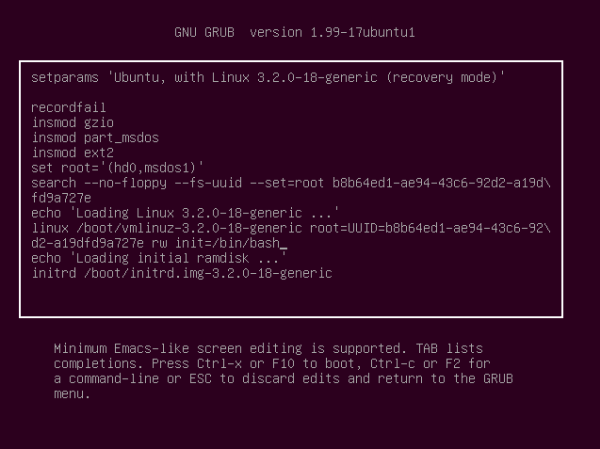
Pulsamos F10 o ctrl+x, se nos reinicia el ordenador y aparece el prompt, shell o terminal (una pantalla en negro), donde nos pone esto:
root@(none):/#
Para cambiar la contraseña de nuestro usuario, escribimos:
passwd nombredeusuario
Para cambiar la contraseña de root, escribimos:
passwd root
y nos pide introducir la nueva contraseña dos veces. Por seguridad no sale nada al escribir, ni asteriscos, ni como que estás escribiendo, pero en realidad se está escribiendo la contraseña. No os preocupéis.
Una vez hecho esto, reiniciáis el ordenador y ya podréis entrar con vuestro usuario y la nueva contraseña.
Esperamos que os sea útil!

9 comentarios
Probado con éxito.
MuchÃsimas gracias!!!!
Muy bueno, me has ayudado mucho!
saludos cordiales, quedan pocas personas dispuestas a compartir el conocimiento, agredezco que tu seas una de esas, excelente post
gracias
MuchÃsimas gracias chera’á! Pude x fin desbloquear el ubuntu de mi XO! Oikoite este post! Fuerzas y gracias una vez mas!
Probado y funcionando a la perfección!! Gracias me has ahorrado mucho tiempo.
Hola, gracias por la aportación.
El gran problema es cuando tienes un nombre de usuario con espacios, del tipo “Pepe Pérez López”. Yo tengo uno asà y no hay manera de que el terminal lo reconozca.
Y Ubuntu no me advirtió sobre esto al instalarlo.
Probé a poner el nombre entre comillas y tampoco lo reconoce.
Tampoco puedo reinstalar todo (no me importarÃa, está desde hace pocos dÃas), ya que ya no inicia desde el USB, probablemente porque se ha actualizado Ubuntu al instalarse.
Toda ayuda serÃa muy bienvenida.
Hola, prueba con \ (barra + espacio) para escapar el espacio:
Pepe\ Perez\ Lopez
o incluso entre comillas:
“Pepe\ Perez\ Lopez”
suerte
Saludos, sigo tus direcciones para recuperar mi clave editando con Grub, pero en el instante que escribo los comandos, el cursor se dispara y no permite que los escriba completamente . Hay alguna manera de pararlo y asi poder colocar los comandos completos
Gracias
Disculpa, ya resolvi el problema y pude entrar en ubuntu…Gracias por tu informacion
JA